Innehållsförteckning
Begäran misslyckades på grund av ett allvarligt maskinvarufel på enheten kan vara skrämmande. Men det är inte nödvändigtvis så illa som det först verkar. Läs vidare för att lära dig hur du åtgärdar det här problemet och återställer dina filer.
Översikt över begäran misslyckades på grund av ett allvarligt maskinvarufel
Vad betyder det "dödliga maskinvarufelet"? Detta uppträder vanligtvis när operativsystemet inte längre kan komma åt hårddisken eller inte kan utföra läs- och skrivoperationer på den.
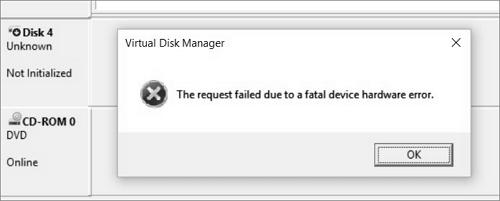
Så vad orsakade det här felet och hur man definierar om du har det här felet på din enhet? Kontrollera tabellen nedan:
Orsaker:
- Defekt USB-kabel eller en lös anslutning.
- För många dåliga sektorer på disken.
- System- eller hårdvarufel.
- Hårddisken håller på att dö.
Symtom:
- " X: är inte tillgänglig . Begäran misslyckades på grund av ett allvarligt maskinvarufel."
- "Fel 0x800701E3: Begäran misslyckades på grund av ett allvarligt maskinvarufel."
- "Virtual Disk Manager: Begäran misslyckades på grund av ett allvarligt maskinvarufel."
5 sätt att åtgärda begäran misslyckades på grund av allvarligt maskinvarufel
Så hur fixar jag "förfrågan misslyckades på grund av allvarligt maskinvarufel" på min externa hårddisk? Här har vi listat 5 effektiva sätt som kan hjälpa:
- 1. Kontrollera anslutningen
- 2. Verifiera SMART-statusen
- 3. Kontrollera och reparera dåliga sektorer
- 4. Uppdatera drivrutinen för lagringsenheten
- 5. Skicka problematisk enhet för reparation
Fix 1. Kontrollera hårddiskanslutning
- Kontrollera om kabelanslutningarna är lösa, i så fall trycker du tillbaka dem ordentligt i portarna.
- Försök att koppla ur och sedan återansluta den externa hårddisken eller byta till en annan USB-port.
- Byt ut USB-kabeln mot en ny.
- Anslut enheten till en annan dator om möjligt för att se om problemet ligger i datorn istället för enheten.
Om dessa inte löser problemet kan du prova alternativen som beskrivs nedan.
Fix 2. Verifiera SMART-status
SMART står för Self-Monitoring, Analysis and Reporting Technology. Genom att kontrollera en enhets SMART-attribut kan det hjälpa dig att avgöra om en enhet är skadad samt att bedöma omfattningen av problemet.
Så här kontrollerar du en hårddisks SMART-status:
Steg 1. Tryck på Windows + X-tangenterna för att öppna menyn Snabblänkar och välj sedan Kommandotolken (Admin).
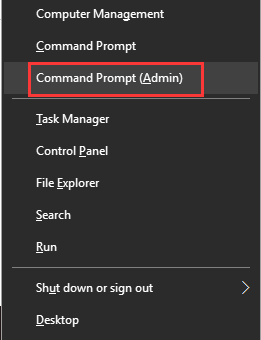
Steg 2. Skriv wmic diskdrive get status och tryck på Enter.
Steg 3. Kommandot returnerar fyra olika statusar: "OK", "Dåligt", "Okänd" och "Varning".
- Ok: Oroa dig inte, prova Fix 3 (se nedan) för att återställa din hårddisk till normalt tillstånd.
- Dålig , okänd: Du kan korrigera felet genom att använda Fix 3, 4 eller 5 (se nedan). Det är också mycket tillrådligt att omedelbart använda en dataåterställningslösning.
- Varning : Tycker på att hårddiskens korruption är ganska dålig. I det här fallet är det bäst att ta in disken för reparation
Fix 3. Kontrollera och reparera dåliga sektorer
Dåliga sektorer är inte så hemska som man kan tro om de inte är utspridda över hårddisken. Vi använder ofta Windows DiskPart-verktyget för att kontrollera och reparera korruption av filsystem och dåliga hårddisksektorer. Det är ett bra verktyg och väl värt att prova för de flesta problem med hårddiskens otillgänglighet.
- Varning
- Att köra chkdsk kan förhoppningsvis fixa de dåliga sektorfelen, men det kan också resultera i total dataförlust. Så utför dataåterställning i förväg och fortsätt sedan med CMD-metoden.
Så här kör du kommandot Diskpart för att fixa dåliga fel:
Steg 1. Tryck på tangenterna Windows + S, skriv cmd i sökrutan.
Steg 2. Högerklicka på Kommandotolken, välj "Kör som administratör".
Steg 3. Skriv chkdsk F: /f eller chkdsk F: /f /r /x och tryck på Ener.
(F: representerar enhetsbeteckningen för den problematiska hårddisken, så ändra bokstaven så att den matchar den på din enhet när du anger kommandot.)
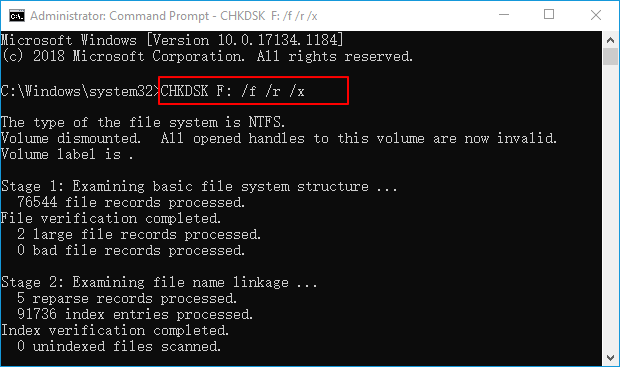
Syntaxen för checkdisk:
- /f fixar systemfel.
- /r lokaliserar dåliga sektorer och återställer läsbar information.
- /x tvingar volymen att demonteras först, om det behövs.
Fix 4. Uppdatera diskdrivrutin
Om drivrutinen för den problematiska lagringsenheten är föråldrad kan detta orsaka det allvarliga enhetens maskinvarufel. Därför kan uppdatering av drivrutinen åtgärda problemet.
Här är stegen:
Steg 1. Tryck på Windows + S-tangenterna, skriv enhetshanteraren i sökrutan.
Steg 2. Expandera "Diskenheter", lokalisera och kontrollera tillståndet för hårddisken med allvarligt enhetsfel.
Se om det är täckt av ett gult utropstecken som visas nedan, om ja, uppdatera diskdrivrutinen med steg 3.
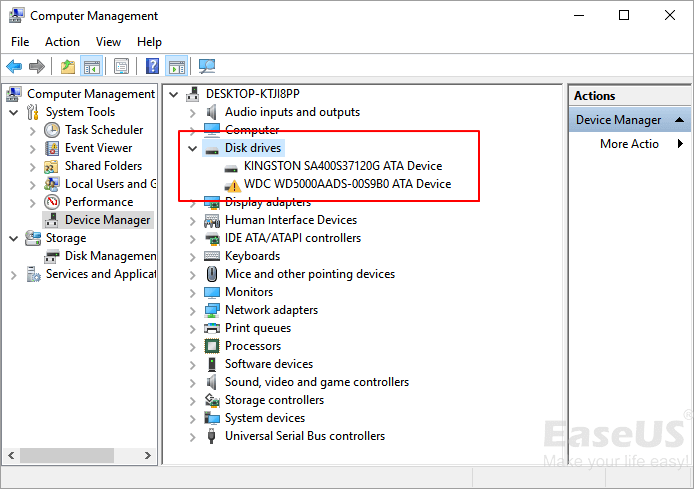
Steg 3. Högerklicka på den problematiska hårddisken och välj "Uppdatera drivrutin".
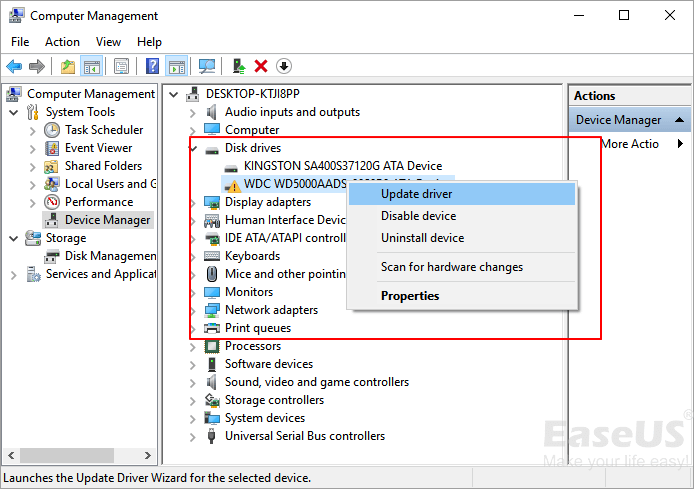
Steg 4. Klicka på "Sök automatiskt efter drivrutinsprogram online" och vänta på att processen ska slutföras.
Efter detta, starta om datorn och se om du nu kan komma åt enheten.
Fix 5. Skicka problematisk enhet för reparation
Om du har provat metoderna som beskrivs ovan, men fortfarande har problem med enheten, är det sista alternativet att ta in den för reparation. I de flesta fall har du alternativ för dig.
- 1. Kontakta hårdvarutillverkaren för hjälp.
- 2. Hitta ett lokalt reparationscenter och skicka din enhet för reparation.
3 steg för att återställa data efter att ha åtgärdat allvarligt maskinvarufel
När "Förfrågan misslyckades på grund av ett allvarligt maskinvarufel" inträffar, blir din hårddisk, externa hårddisk eller flyttbara disk oåtkomlig. Du måste åtgärda felet först.
När det "fatala enhetsmaskinvarufelet" är åtgärdat kan du fortfarande upptäcka att dina data saknas. För att få tillbaka allt måste du använda ett pålitligt återställningsverktyg som EaseUS Data Recovery Wizard. Detta gör att du kan skanna den problematiska enheten, hitta alla dina filer och flytta dem till en annan lagringsenhet.
Nyckelfunktioner i EaseUS programvara för återställning av hårddiskdata:
- Återställ 1000+ typer av filer, inklusive foton, videor, dokument, ljudfiler, etc.
- Återställ data från SD-kort , USB, pennenhet, hårddisk, SSD, extern hårddisk och mer
- Hämta förlorad data på grund av radering, härleda formatering/korruption, partitionsförlust, RAW-enhet, etc.
- Reparera skadade filer efter dataåterställning. Stöd reparation av Word, Excel, PDF, videor, foton etc.
3-stegsguide för att återställa data efter att ha åtgärdat allvarligt maskinvarufel:
Step 1. Välj den enhet där du förlorar dina data och klicka på "Skanna".

Step 2. Använd "Filter" eller "Sök" för att hitta de förlorade filerna när skanningen är klar.

Step 3. Välj alla filer du vill ha och klicka på "Återställ". Bläddra sedan till en annan säker plats för att spara dem.

Förhoppningsvis nu, efter att ha följt metoderna ovan, kommer du att ha en fungerande hårddisk eller åtminstone lyckats återställa dina värdefulla data. Hårdvara är dock benägen att misslyckas när du minst anar det, så vi rekommenderar att du alltid har en kopia av EaseUS Data Recovery Wizard till hands för att rädda din data omedelbart om en katastrof inträffar.
Sluta använda fatal enhet, du kan fixa maskinvarufelet
Kom ihåg att när du har det här problemet med dina lagringsenheter, sluta använda enheten först. På den här sidan diskuterade vi vad är begäran som misslyckades på grund av ett allvarligt maskinvarufel, vanliga symptom och 5 pålitliga sätt som fungerar för att fixa din problematiska enhet till ett normalt tillstånd.
Om du har värdefulla filer sparade på den problematiska enheten, kom ihåg att köra den bästa programvaran för dataåterställning - EaseUS Data Recovery Wizard och återställ all din data direkt efter att du åtgärdat det här felet.
Was This Page Helpful?
Relaterade Artiklar
